Índice
Se o seu computador demorar muito tempo para desligar, então um serviço ou aplicativo em execução provavelmente leva muito tempo para fechar e impede o seu sistema de desligar. Durante este comportamento, o Windows espera algum tempo para que o serviço (ou aplicativo) responda e, após esse tempo, notifica o usuário de que o serviço não está parado e lhe pergunta o que fazer. Então o usuário tem que decidir se deseja parar (Finalizar Tarefa) oserviço ou esperar até que o serviço feche automaticamente.
Este tutorial irá mostrar-lhe como acelerar o tempo de Paragem em Sistemas Operativos Windows, diminuindo o tempo que o Windows espera antes de perguntar ao utilizador o que fazer com o(s) aplicativo(s) ou serviço(s) em execução sem resposta. Para realizar esta tarefa tem de diminuir o WaitToKillServiceTimeout encontrado dentro do Registro do Windows. O valor WaitToKillServiceTimeout indica ao Windows quanto tempo deve aguardar antes de prosseguir para informar o usuário sobre as aplicações ou serviços que não respondem.
Como resolver problemas de desligamento lento no Windows XP, Vista, 7 e 8.
Importante: Para fins preventivos, sempre crie um ponto de restauração antes de modificar o registro. Se após a modificação do registro, algo der errado, então restaure seu sistema para esse ponto de restauração.
- Para criar um ponto de restauração:
a. Tipo Criar um ponto de restauração na caixa de pesquisa e depois clique no resultado.

b. Depois clique no botão Criar para criar imediatamente um ponto de restauração.
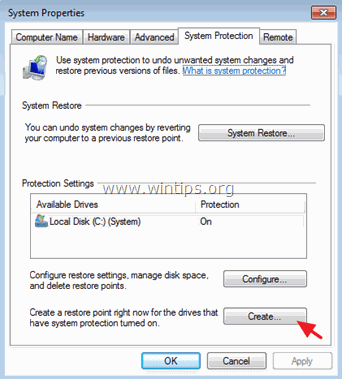
Para resolver o problema de desligamento lento no Windows Vista, 7, 8 & 10:
1. Janelas Abertas Editor do Registro Para fazer isso:
- Imprensa " Windows ”
 + “ R "chaves para carregar o Corre caixa de diálogo. Tipo " regedit " e imprensa Entre .
+ “ R "chaves para carregar o Corre caixa de diálogo. Tipo " regedit " e imprensa Entre .
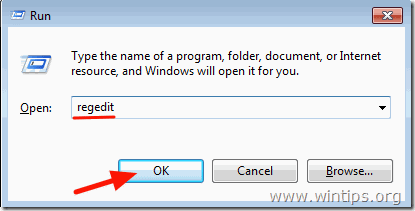
2. Dentro do Registro do Windows, navegue (do painel esquerdo) para esta chave:
- HKEY_LOCAL_MÁQUINA_MÁQUINA_HKEYSYSTEMControle de CorrenteSet

3. No painel da direita, clique duas vezes para abrir o WaitToKillServiceTimeout valor.
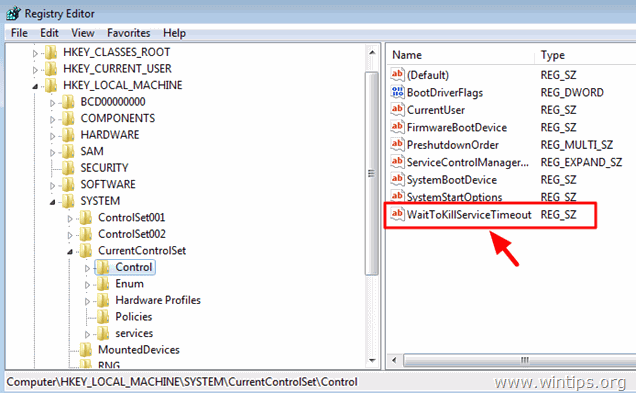
4. mudar o dados de valor para 2000 e imprensa OK . *
O valor padrão (tempo) é 12000 e significa 12 segundos. O valor 2000 significa 2 segundos.
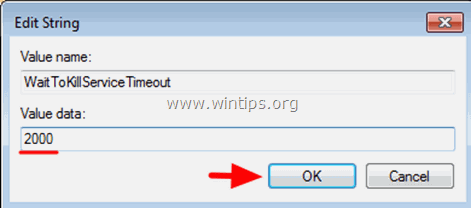
5. Feche o Editor de Registo e reinicie o seu computador.
Você está acabado!
Dica adicional Se você quiser que o Windows cuide da(s) aplicação(ões) ou serviço(s) sem nenhuma ação do usuário, então execute a seguinte modificação no registro do Windows:
1. Abra o editor do registro e navegue até a seguinte tecla no painel esquerdo:
- Painel de Controlo HKEY_USERS\\\ DEFAULT\Desktop
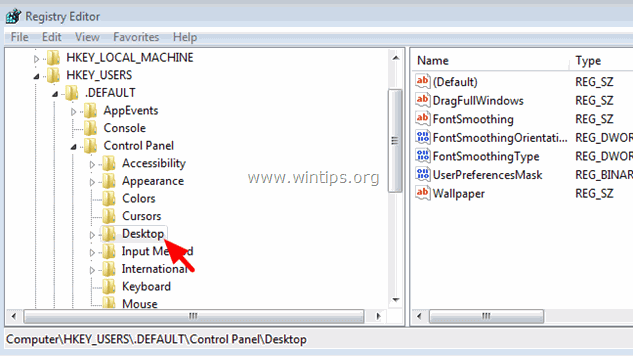
2. Do Editar menu, selecione Novo > Valor da corda.
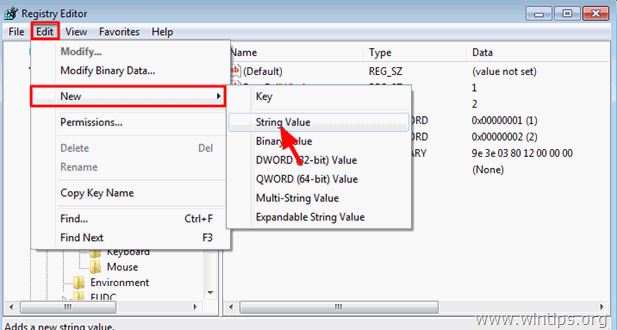
3. Como Nome do valor, digite AutoEndTasks e pressione Enter.
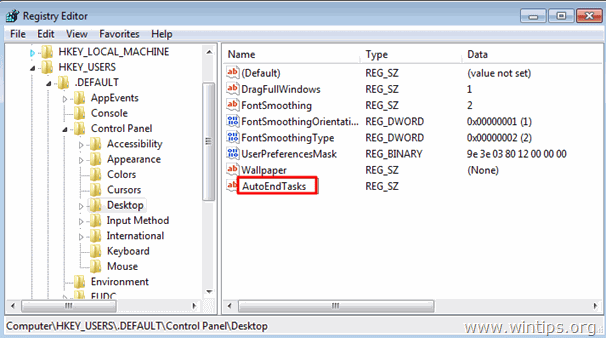
4. duplo clique no AutoEndTasks (REG_SZ) e no campo Dados de valor, digite 1 e clique ESTÁ BEM.
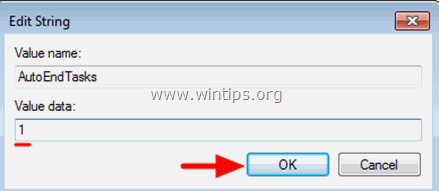
5. Feche o editor do registo e reinicie o seu computador.
É isso aí!
- Artigo relacionado: Como Acelerar o Arranque do Windows

Andy Davis
O blog de um administrador de sistema sobre o Windows





